在 WordPress 仪表板中更改主题是很常见的。有时,您需要对您的网站进行全面检查,而其他时候,开发人员会定期测试主题。但是,安装另一个主题只是为了替换当前主题并不是最佳做法。您实际上应该完全删除以前的主题。在本文中,我们将讨论如何删除 WordPress 主题以提高网站的速度和安全性。
没错,在您的网站文件中保留旧主题会使您的网站面临安全漏洞。主题文件还会占用服务器空间,导致潜在的混乱问题。
在本指南中,我们将探索有关如何删除 WordPress 主题的最佳选项,以及有关何时不应删除主题的提示。
有很多#WordPress #themes 不起作用?你应该删除它们吗? ️操作方法如下
点击发推
想直接跳到本教程吗?只需点击此链接?
为什么要完全删除未使用的 WordPress 主题
删除 WordPress 主题的原因各不相同,但最常见的原因如下:
- 您发现 WordPress 自带的默认主题毫无用处,您想将其删除。
- 您尝试了 WordPress 主题,但最终认为这不是您想要的。
- 您的品牌正在寻求彻底改革,您希望摆脱旧主题并采用新主题。
幸运的是,由于上述所有原因,学习删除WordPress主题的过程是相同的!
删除未使用的 WordPress 主题的好处
如果您认为随机的非活动主题不会造成任何伤害,那么您可能是对的。但同时可能会出现一些小的不便,可以通过删除主题轻松修正。
以下是删除此主题的原因:
-
更好的数据库性能 - 非活动主题中的所有数据仍存储在数据库中。可能不会破坏您的数据库性能,但笨拙的主题可能会。
-
更多服务器空间 – 您的托管帐户托管服务器上存储的所有文件的权重。因此,删除主题将清理空间并提高性能。
-
改进的性能 – 无效主题的主要性能问题出现在仪表板上。这是由于主题更新。自动更新查询会发送到所有活动和非活动主题,因此拥有 5 到 20 个非活动主题会产生影响。
-
主题更新 – 当您学习如何删除 WordPress 主题时,您可以为自己腾出时间。为什么?因为您不必跟上更新。
-
整体站点安全性 – 如果未更新不活动的 WordPress 主题,您可能会让您的网站对黑客开放。
什么时候不应该删除 WordPress 主题
在某些情况下,不建议删除 WordPress 主题。
在某些情况下您不应删除主题,包括...
- 有问题的主题是连接到已安装子主题的父主题。
- 您想保存这个主题以供以后测试。
- 您运行一个多站点 WordPress 网络,并且该特定主题在该网络的其他地方仍然有效。
除了这些情况,最好删掉题目。
停用和删除 WordPress 主题的区别
您可能认为停用和删除主题是一回事,对吧?
不幸的是,事实并非如此。考虑到许多人不知道它们之间的区别,这可能有点令人困惑和不利。
那么,停用WordPress主题和删除WordPress主题有什么区别呢?
停用 WordPress 主题
每当您决定在您的 WordPress 网站上激活另一个主题时,该主题将被停用。无需停用以前的主题。用另一个主题替换所有,你就完成了。

这样做的原因是,您始终只能在您的网站上运行一个主题。
因此,来自这个停用主题的站点文件仍然驻留在您的服务器上。这还包括该主题的设置、小部件和菜单创建。
如果您打算在某个时候重新激活主题,您可以这样做。 WordPress 希望确保您不会丢失任何旧的主题设置或文件。
删除 WordPress 主题
完全删除 WordPress 主题意味着从您的 WordPress 站点中删除每一个文件、设置、菜单和小部件。
因此您不必担心文件会导致性能或安全问题。
如何正确删除 WordPress 主题
一旦您确定您的主题无用,不是父主题,因此不在多站点网络上,就该删除它了完全。
删除 WordPress 主题之前...
请按照以下步骤操作,以确保在删除过程中不会对您的网站造成任何损害:
-
备份站点 – 有时从站点中删除元素时会出现问题。帮自己一个忙,做一个备份以防万一。
-
在暂存站点上测试删除(可选)– 将您的 WordPress 站点复制到暂存站点。然后,从暂存站点删除主题以查看是否出现任何问题。您不必执行此操作,但它让您确信删除主题不会破坏任何内容。
-
最终检查 – 运行最终检查以查看此主题是否与任何子主题或多站点网络相关。
最后,这里是删除 WordPress 主题的方法:
1.在您的仪表板中找到主题
导航到您的 WordPress 仪表板。转到外观 > 主题。
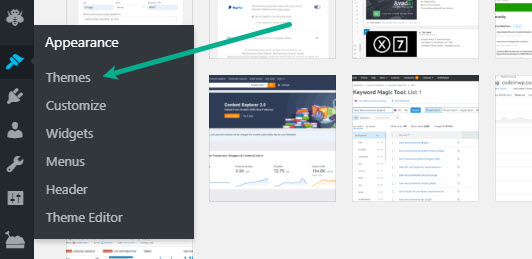
在WordPress站点全部滚动活跃和不活跃的主题。
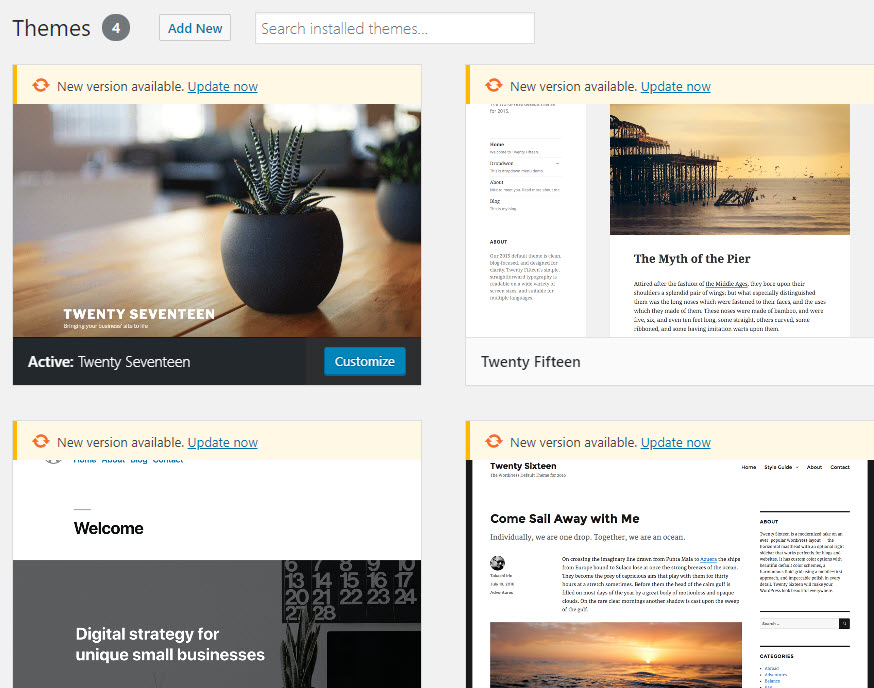
2.选择要删除的主题
找到您要删除的主题。请记住,您可以随时返回并删除其他一些。
点击一个主题。
3.删除主题
单击主题将显示所有主题详细信息,例如主题预览、描述以及用于预览、激活和删除的选项。

找到“删除”按钮。单击以摆脱主题。
4.删除主题附带的内容
即使主题消失了,还是有一些事情是你需要注意的。
一些与主题相关的内容仍在您的服务器上,只是占用了空间。此内容包括:
- 图像
- 菜单
- 虚拟内容,例如来自开发者的帖子
- 小部件
< li> li>
这些很可能是不活动的,但您可以通过以下方式完全删除它们:
图片
转到媒体库并手动删除所有图片你只用于那个主题。
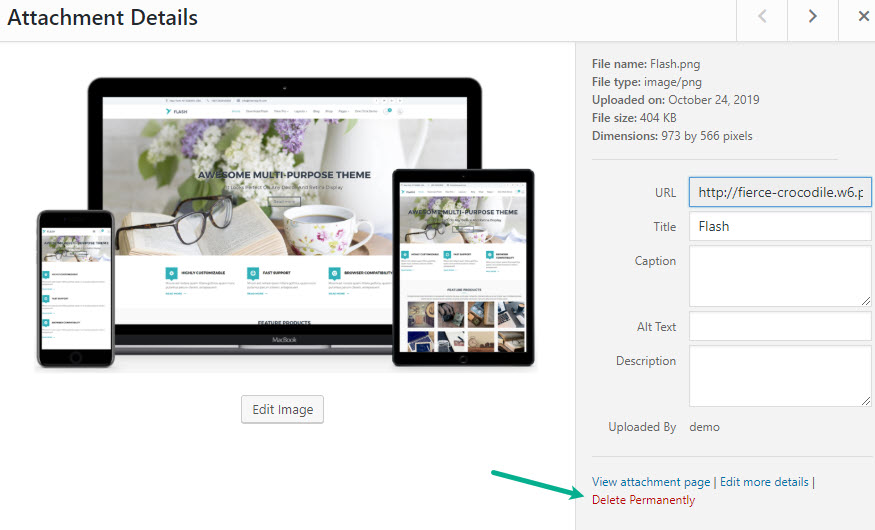
菜单
< p>所有主题都有不同的菜单位置。因此,您可能必须重新分配菜单的位置,或者如果您不使用它则将其删除。

进入外观>菜单就是这样。
虚拟内容
如果之前的主题有帖子、页面甚至自定义帖子类型等虚假内容,您将不得不手动检查所有内容以将其删除。您还可以使它们在新主题上可用。
Widgets
如果一个widgets仅用于这个主题,它将被放置在“Inactive Widgets”部分。
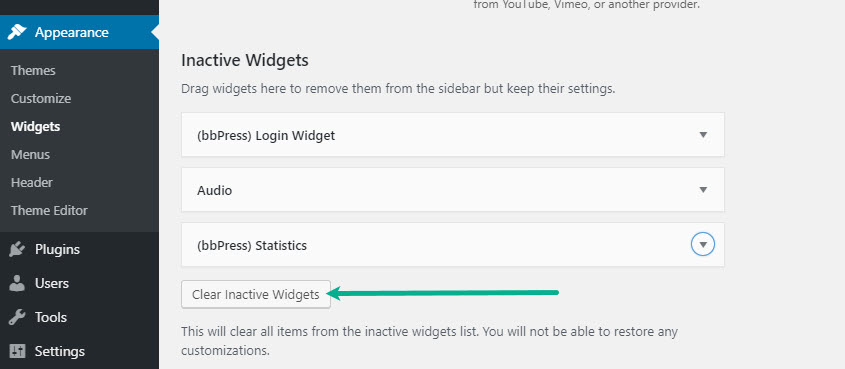
进入外观>小小部件,然后单击清除非活动小部件按钮。
这就是删除 WordPress 主题的方法!
了解如何以正确的方式删除 WordPress 主题对于清理服务器空间和确保网站安全至关重要。
当然,WordPress 的性能和安全性不仅仅是删除主题。
有很多#WordPress #themes 不起作用?你应该删除它们吗? ️操作方法如下
点击推文
因此,一旦您清除了不活跃的主题,就可以进一步了解这些主题了。为此,请查看我们的 WordPress 安全指南以及如何加速 WordPress。
对于如何彻底删除 WordPress 主题还有疑问吗?请在下方发表评论,我们会尽力提供帮助。






